Een reservering kun je bewerken een beheren via Gfacility. Hieronder worden de verschillende mogelijkheden beschreven. Afhankelijk van je rechten heb je meer of minder mogelijkheden.
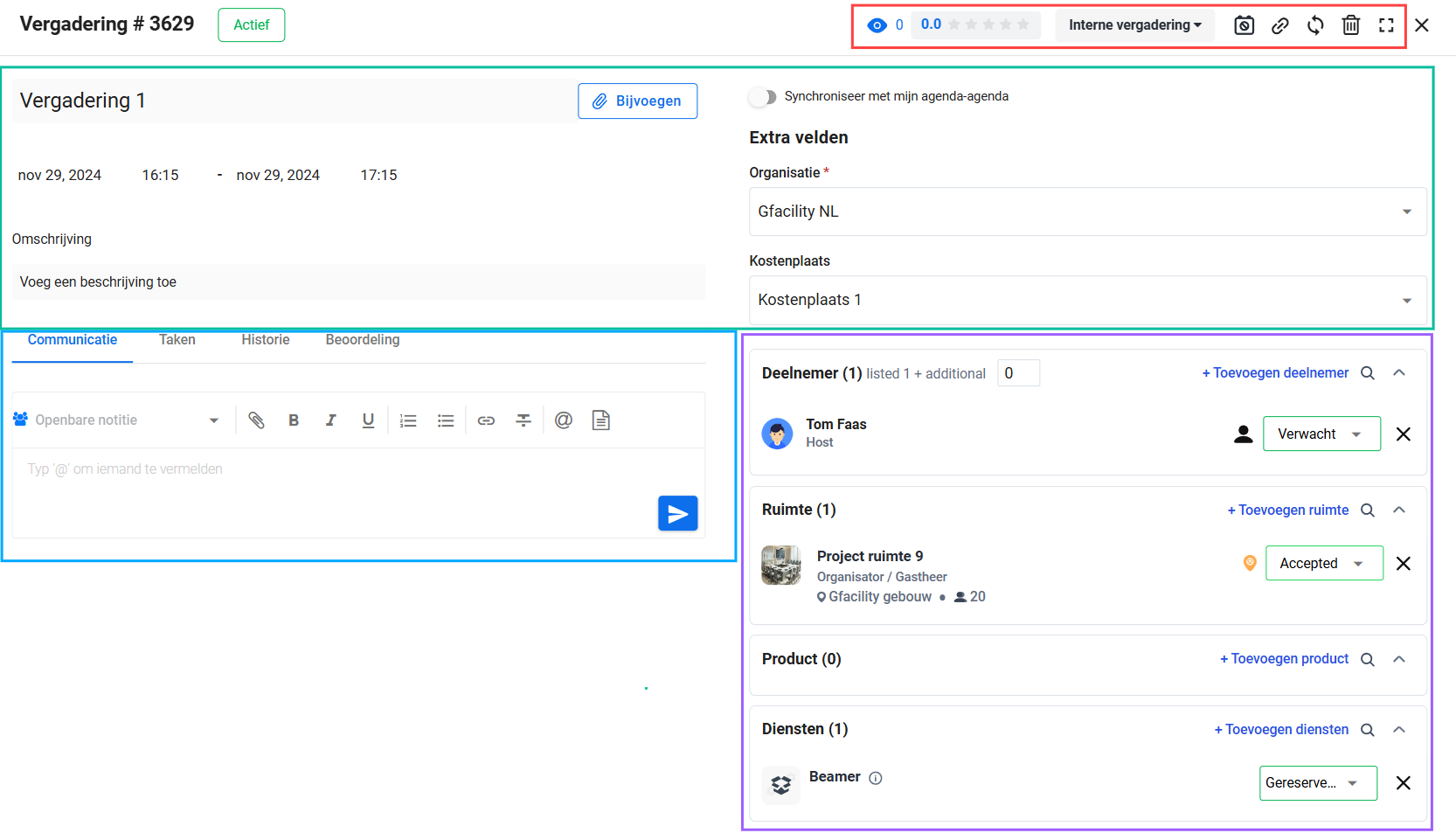
Beschrijving van functies en handelingen in Gfacility
Hieronder vind je een overzicht van de belangrijkste functies en handelingen binnen Gfacility, verdeeld in vier categorieën:
1. Algemene informatie (groen blok)
In dit gedeelte beheer je de basisgegevens van je vergadering:
Titel, datum en omschrijving: Voeg deze toe. Als de integratie met je agenda actief is, worden deze gegevens gesynchroniseerd.
Agenda-integratie: Activeer of deactiveer de koppeling met je agenda.
Bijlagen toevoegen: Voeg documenten toe aan je vergadering.
Synchronisatie beheren: Zet de synchronisatie met andere systemen aan of uit.
Financiële velden: Wijzig velden zoals de organisatie en kostenplaatsen, indien van toepassing.
2. Deelnemers, bestellingen en reserveringen (paars blok)
In dit gedeelte kun je eenvoudig de verschillende onderdelen van je vergadering beheren:
Voeg ruimtes, bezoekers, producten en diensten toe via de bijbehorende koppen.
Raadpleeg de handleiding voor gedetailleerde uitleg over het toevoegen en beheren van deze elementen.
3. Administratieve handelingen (blauw blok)
Aan de hand van de knoppen van links naar rechts kun je de volgende acties uitvoeren:
Communicatie: Stuur berichten naar de melder of collega's.
Taken beheren: Voeg taken toe die gekoppeld zijn aan de vergadering.
Historie bekijken: Bekijk een overzicht van eerdere wijzigingen.
Beoordelingen raadplegen: Controleer beoordelingen van eerdere diensten of reserveringen.
4. Overige handelingen (rood blok)
Gebruik dit menu voor aanvullende acties:
Volgers toevoegen: Voeg collega’s toe die de vergadering kunnen inzien en beheren.
Dienstverlening beoordelen: Geef feedback op de geleverde diensten.
Vergadertype wijzigen: Pas het type vergadering aan.
Vergadering annuleren: Annuleer de volledige afspraak.
Koppeling naar vergadering kopiëren: Deel een link naar de vergadering.
Vergadering verversen: Update de vergadering met de nieuwste wijzigingen.
Vergadering verwijderen: Verwijder de vergadering volledig; alle gegevens worden gewist.
Scherm vergroten: Open de vergadering op volledig scherm.